轻松搭建两台电脑局域网教程
在现代社会中,随着科技的飞速发展,电脑已经成为我们日常生活和工作中不可或缺的工具。有时候,我们可能需要将两台或多台电脑连接在一起,形成一个局域网,以便共享文件、打印机或其他资源。本文将详细介绍如何建立两台电脑的局域网,帮助读者轻松实现这一目标。

首先,我们需要了解局域网的基本概念。局域网(Local Area Network,简称LAN)是指在某一区域内由多台计算机互联成的计算机组。它通常限定在10千米范围之内,能覆盖一座办公楼或一组功能相近的建筑物内的各种微机设备,实现相互通信、资源共享或交换信息的网络。局域网具有结构简单、灵活、传输速度快、可靠性高等优点,是计算机网络中最常见的形式之一。
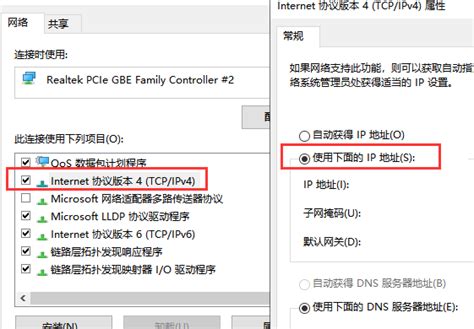
在建立两台电脑的局域网之前,我们需要准备一些必要的硬件和软件工具。硬件方面,主要包括网线(建议使用千兆网线以保证传输速度)、网卡(现代电脑通常已经内置网卡,无需额外购买)以及路由器或交换机(如果两台电脑距离较远,或者希望通过无线方式连接,则需要使用路由器或交换机)。软件方面,主要是操作系统自带的网络配置工具,如Windows系统中的“网络和共享中心”。
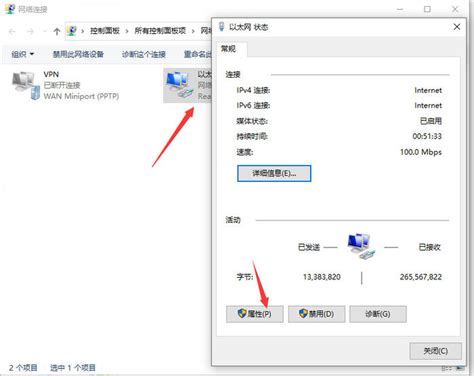
接下来,我们详细介绍建立两台电脑局域网的步骤。
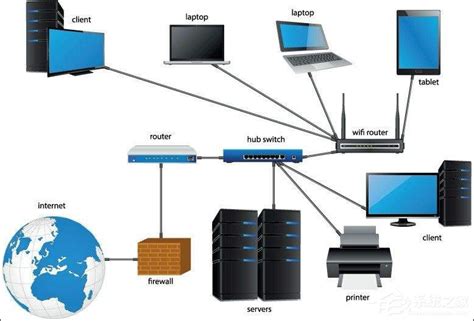
第一步:连接网线。将网线的一端插入第一台电脑的网卡接口,另一端插入第二台电脑的网卡接口。如果两台电脑距离较远,或者希望通过无线方式连接,可以使用路由器或交换机。将网线插入路由器的LAN口,并确保路由器已经接通电源且正常工作。然后,将两台电脑的无线网卡连接到路由器的无线网络中(如果路由器开启了无线功能)。
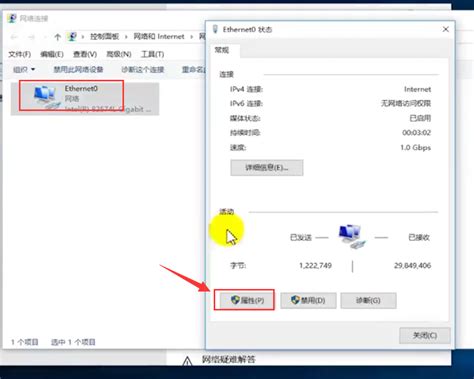
第二步:配置IP地址。在Windows系统中,我们可以通过“网络和共享中心”来配置IP地址。首先,打开“控制面板”,然后选择“网络和共享中心”。在打开的窗口中,点击“更改适配器设置”。找到并右击代表本地连接的图标(通常是一个带有绿色箭头的图标),选择“属性”。在弹出的窗口中,双击“Internet协议版本4(TCP/IPv4)”。在打开的“Internet协议版本4(TCP/IPv4)属性”窗口中,选择“使用下面的IP地址”和“使用下面的DNS服务器地址”。然后,为两台电脑分别设置不同的IP地址、子网掩码和默认网关。例如,第一台电脑的IP地址可以设置为192.168.1.2,子网掩码设置为255.255.255.0,默认网关设置为192.168.1.1(通常是路由器的IP地址)。第二台电脑的IP地址可以设置为192.168.1.3,子网掩码和默认网关与第一台电脑相同。注意,IP地址的最后一段(即主机号)必须不同,以确保两台电脑在局域网中的唯一性。
第三步:测试网络连接。配置完IP地址后,我们需要测试两台电脑之间的网络连接是否正常。在Windows系统中,我们可以使用“ping”命令来测试网络连接。打开“命令提示符”(可以通过按Win+R键并输入cmd来打开),然后输入“ping 另一台电脑的IP地址”并按回车。例如,如果第一台电脑的IP地址是192.168.1.2,第二台电脑的IP地址是192.168.1.3,那么在第一台电脑上输入“ping 192.168.1.3”并按回车。如果网络连接正常,你应该会看到一系列回复消息,表明数据包已经成功发送到第二台电脑并返回。
第四步:设置共享文件夹。现在,我们已经成功建立了两台电脑的局域网连接,接下来可以设置共享文件夹以便在两台电脑之间共享文件。在Windows系统中,我们可以通过右击文件夹并选择“属性”来设置共享。在打开的“属性”窗口中,选择“共享”选项卡,然后点击“高级共享”按钮。在打开的“高级共享”窗口中,勾选“共享此文件夹”选项,并设置适当的权限(如读取、写入等)。然后,点击“确定”按钮保存设置。现在,另一台电脑就可以通过网络访问这个共享文件夹了。在另一台电脑上打开“文件资源管理器”(可以通过按Win+E键来打开),然后在地址栏中输入“\\另一台电脑的IP地址\共享文件夹名称”并按回车。例如,如果第一台电脑的IP地址是192.168.1.2,共享文件夹名称是“共享文档”,那么在第二台电脑上输入“\\192.168.1.2\共享文档”并按回车即可访问该共享文件夹。
除了共享文件夹外,我们还可以利用局域网进行其他资源共享,如打印机共享、游戏联机等。打印机共享的设置方法与共享文件夹类似,只需在打印机属性中选择“共享”选项并设置适当的权限即可。游戏联机则需要确保两款游戏都支持局域网联机功能,并在游戏中选择相应的局域网模式进行连接。
此外,在建立两台电脑的局域网时,我们还需要注意一些安全问题。例如,可以设置防火墙规则来限制对局域网的访问权限;使用强密码来保护共享文件夹和打印机等资源;定期更新操作系统和杀毒软件以防范恶意软件的攻击等。这些安全措施可以有效地提高局域网的安全性并保护我们的数据安全。
总之,建立两台电脑的局域网是一项简单而实用的任务。通过遵循上述步骤并注意安全问题,我们可以轻松地实现两台电脑之间的网络连接和资源共享。这不仅可以提高我们的工作效率和生活质量,还可以让我们更好地享受科技带来的便利和乐趣。
- 上一篇: 掌握支付宝能量双击卡的高效使用方法
- 下一篇: 优化小哨兵一键恢复软件启动等待时间设置指南
游戏攻略帮助你
更多+-
04/27
-
04/27
-
04/27
-
04/27
-
04/27









